开始使用 Damus
通过 Damus iOS 客户端开始使用 Nostr 的分步指南。
步骤 1 - 获取 Damus
这是一个特定的指南,用于通过 @jb55 开发的美观易用的 iOS 客户端 Damus 开始使用 Nostr。
- 在 iOS App Store 上安装 Damus 应用程序。
- 打开应用程序后,您可以选择创建新帐户或使用您已经生成的私钥登录。
- 如果您已经通过 Alby 扩展程序或其他客户端创建了私钥,则可以单击“登录”。否则,单击“创建帐户”。
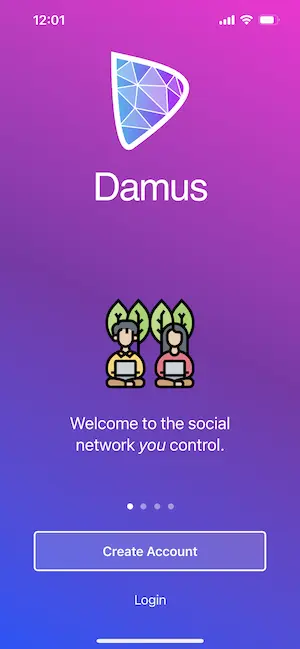
步骤 2 - 创建新帐户
- 单击“创建帐户”。
- 阅读并接受最终用户许可协议。
- 然后选择一个用户名(稍后可以更改),并可选择添加其他个人资料详细信息。Damus 会在此步骤中为您自动生成密钥。您的公钥显示在“公开帐户 ID”。

- 完成后,单击“创建”,您就可以使用 Nostr 了!🤙
- 最后一个非常重要的步骤。您需要将私钥保存在安全的地方。
- 点击屏幕左上角的个人资料图像,然后单击菜单中的“设置”,即可导航到设置页面。
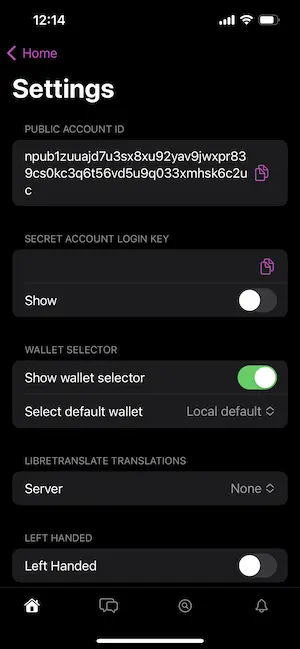
- 您将看到您的“公共帐户 ID”(这是您的公钥)和“帐户私钥”(这是您的私钥)。
- 复制这两个值,并将它们存储在非常安全的地方。1Password 或其他密码管理器是一个不错的选择。请记住,如果您不保存此值,您将永远无法恢复您的帐户。您可以在此处找到有关密钥的更多信息。
使用现有密钥登录
- 单击“登录”。
- 阅读并接受最终用户许可协议。
- 然后会要求您输入私钥。输入您的密钥即可完成登录。🤙 重要提示:您的私钥存储在本地,不会以任何方式被 Damus 服务器收集或存储。